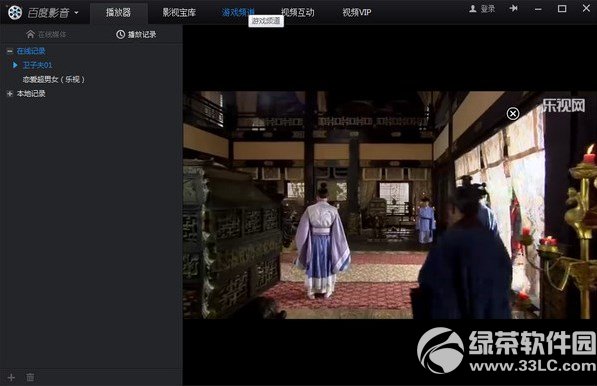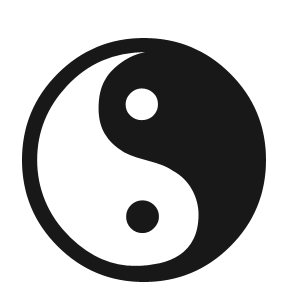萬盛學電腦網 >> 圖文處理 >> Photoshop教程 >> ps文字教程 >> Photoshop制作剔透夢幻的玻璃字
Photoshop制作剔透夢幻的玻璃字
用圖層樣式制作玻璃字是非常快的。過程:先制作較暗的背景,輸入想要的文字,其它圖形也可以;然後用圖層樣式做出浮雕及發光效果,可以把文字多復制幾層,填充都改為零,分別用不同的樣式增加更多細節就更好看。
最終效果

1、新建一個850×550px的新文件,打開下圖所示紋理素材,根據需要調整它。
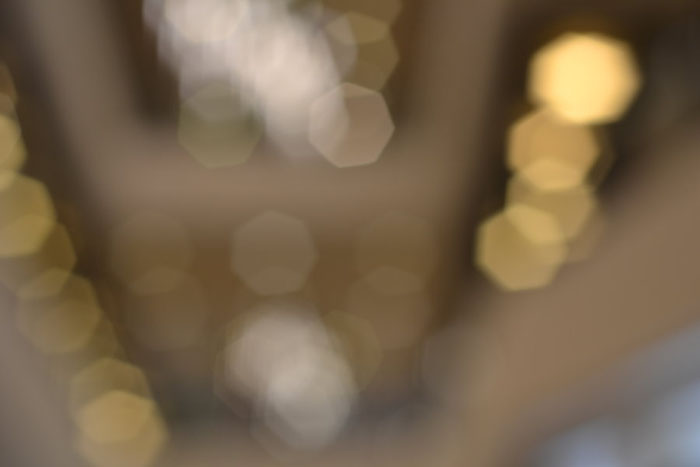
<點小圖查看大圖>
2、選擇文字工具打上文字,此處字體為Rialto,可自行更改字體,當然更大膽,更漂亮的字體肯定有更好的效果。

3、將文本圖層復制3次,這樣一共4個文本圖層,並把每個文字圖層的填充度設置為0%。
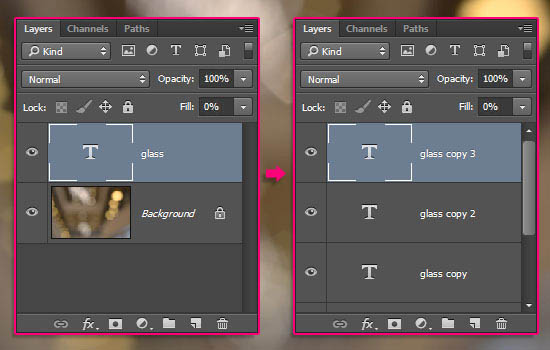
4、雙擊最glass圖層,添加圖層樣式。
斜面和浮雕:
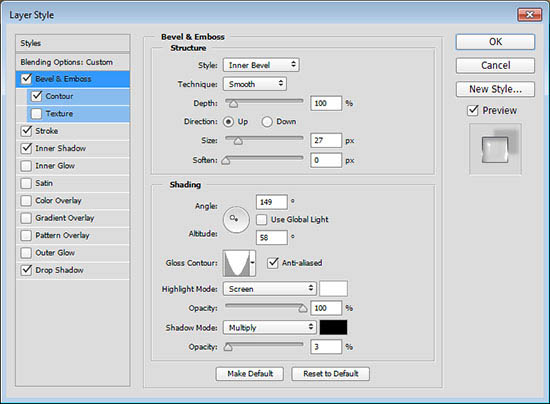
等高線:
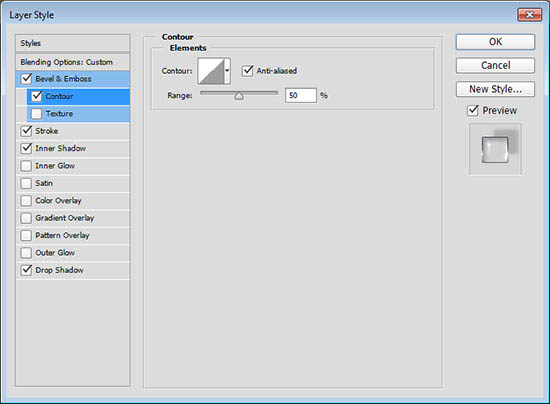
描邊:
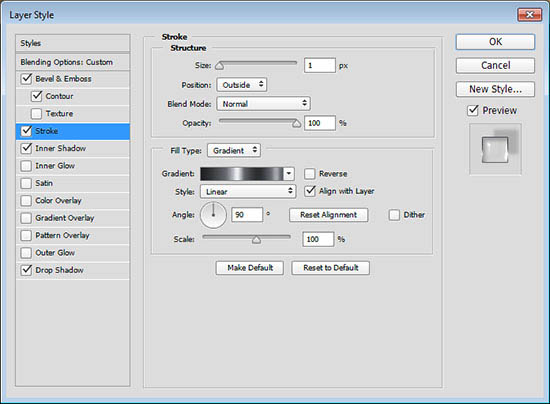
內陰影:

投影:

效果如下:

5、雙擊glass copy圖層,添加如下樣式:
斜面和浮雕:
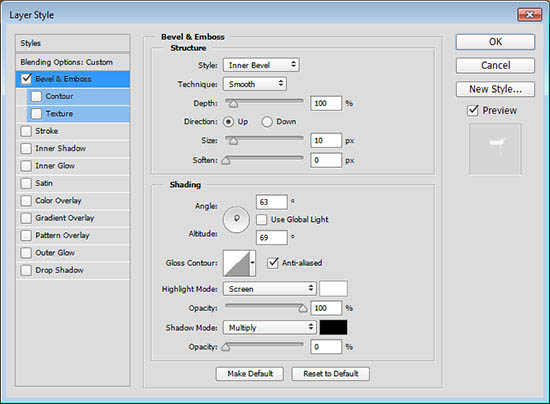
這一步增加了更多發光的頂邊文本:

6、雙擊glass copy 2圖層,添加如下圖層樣式:
斜面和浮雕:

等高線:
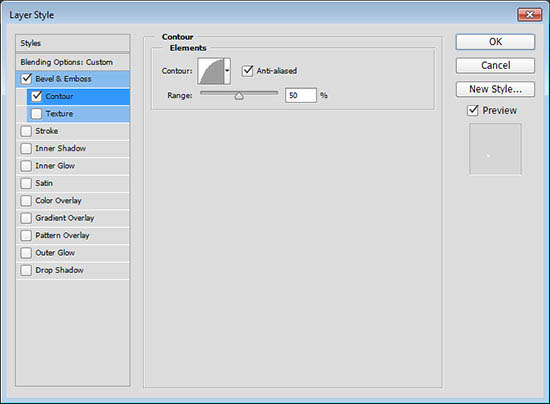
這一步增加光澤到底部邊緣,以及更多的3D感:

7、雙擊glass copy 3添加如下圖層樣式:
斜面和浮雕:
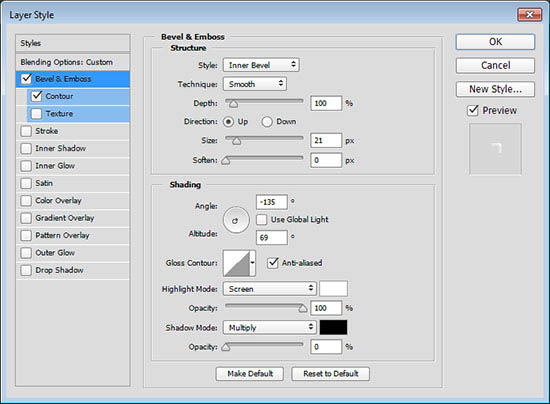
等高線:
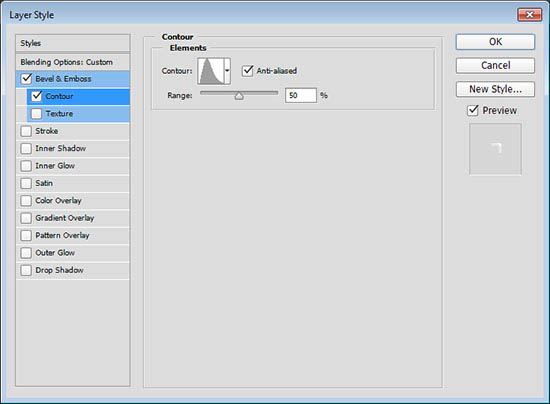
這一步添加文本的發光中心,設置不同的斜面和浮雕角度和高度值影響很大:

8、單擊創建新的填充或調整圖層圖標選擇漸變填充。

設置漸變顏色#7c7c7c,其它參數如圖。
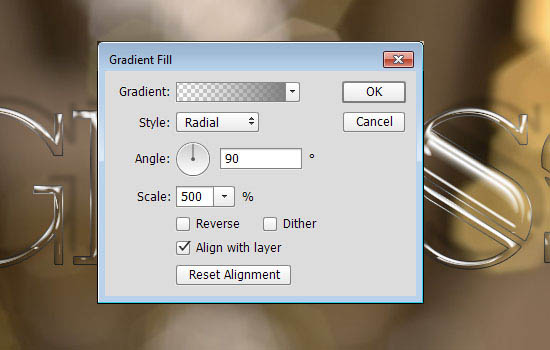
將不透明度改為30%,混合模式改為“線性加深”。
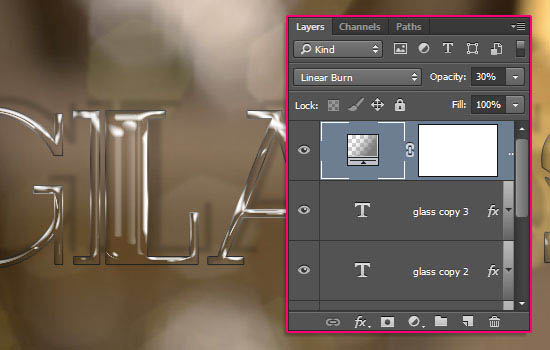
最終效果:

注:更多精彩教程請關注三聯photoshop教程欄目,三聯PS群:339853166歡迎你的加入
ps文字教程排行
軟件知識推薦
相關文章
copyright © 萬盛學電腦網 all rights reserved